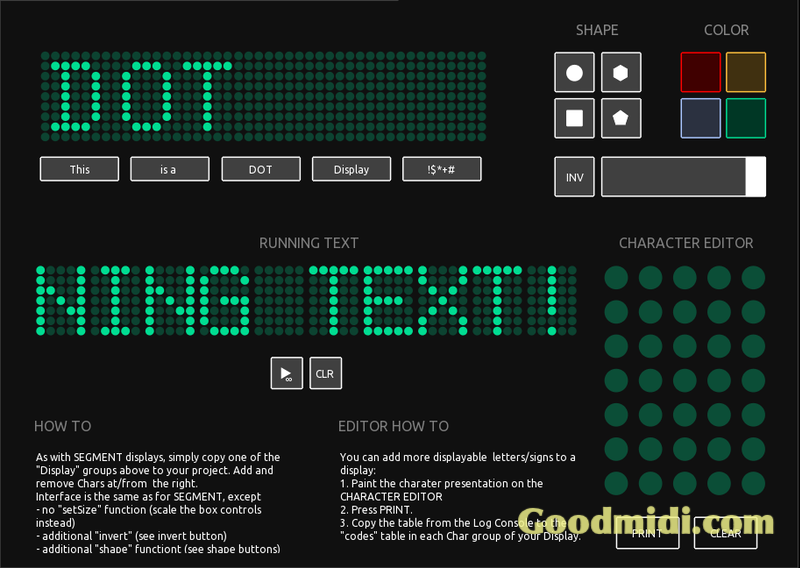经常能看到一些国外VJ大师们在使用Resolume Arena的时候除了常见的MIDI控制器之外还会摆上个iPad作为控制器,这可不是用来装B这么简单哦!因为Resolume Arena很完美的支持OSC控制协议,所以使用OSC+iPad你可以根据自己的需求做出自定义的软件控制器,并且功能不比硬件差。
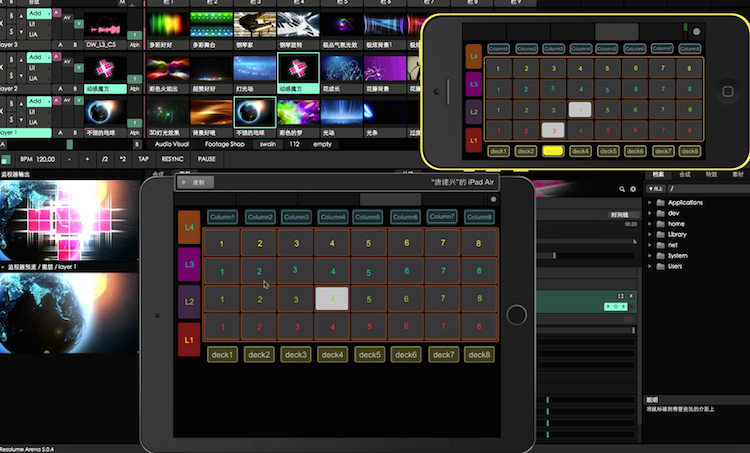
本文演示使用TouchOSC编辑器制作一个简易的Resolume OSC手机控制模板,先来看视频演示:
我以iPhone5为例,TouchOSC编辑器默认只有iPhone系列的设备型号选择,安卓设备可选择自定义尺寸,根据自己的屏幕分辨率相应修改。屏幕方向选择我建议使用水平方向,如果使用垂直方向(可能不兼容其它手机)
因手机屏幕太小所以我只做了4个图层的选择,包括了4栏目选择和Deck选择。根据自己的需要先画出按键布局然后再修改相应的OSC参数。这个需要很有耐心的去逐个修改,比如素材剪辑的参数是:clip 那么图层1第一个素材对应的参数就是:/layer1/clip1/connect 如下图所示:
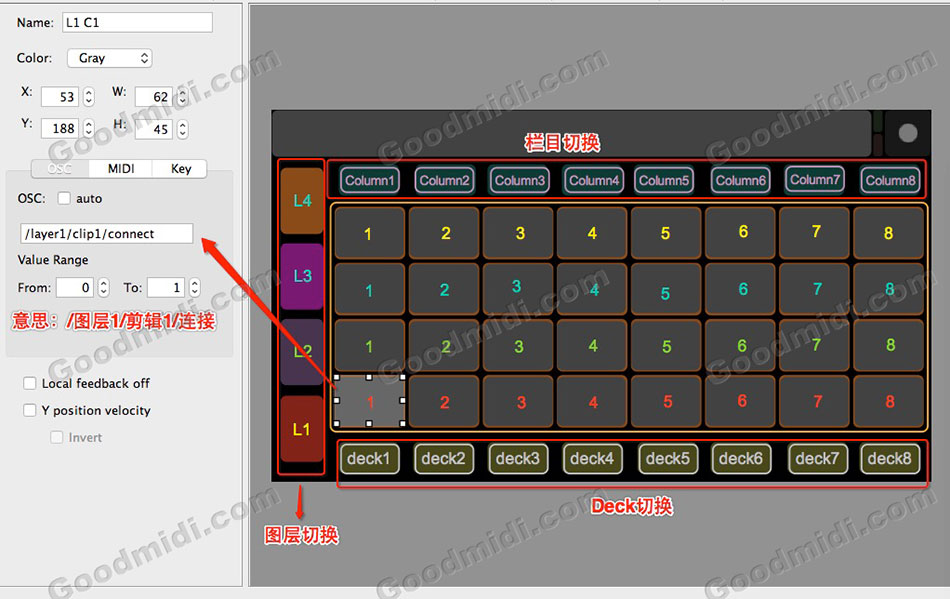
在这里我附上所用到的这些基本参数:
图层按钮参数: /layer1/select
deck按钮参数: /composition/deck1/select
素材剪辑参数:/layer1/clip1/connect
栏目选择参数:/track1/connect
根据上面的参数我们可以很容易去修改各组按钮的对应功能,比如图层4/第5个素材对应的参数就是:/layer4/clip5/connect
如何高效的使用TouchOSC编辑器
对于新手可能会觉得TouchOSC编辑器一个一个按钮的去画非常的不方便,对于一样的按钮其实我们只需要画好一个调整好参数之后直接复制-粘贴-移动位置即可。
按钮与文字层的叠加,文字层尽量使用透明背景直接放在控制按钮层上面即可。以下使用以前汉化的中文版编辑器演示一个按钮的排列方式:
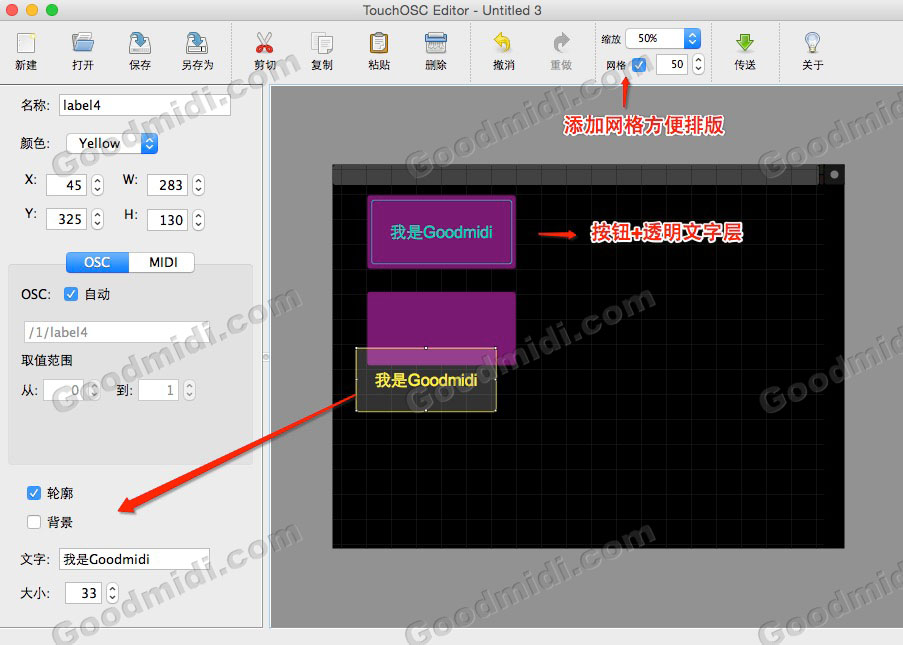
最后附上本方使用的TouchOSC模板,你可以在此基础上再添加更多的页面。
你也可以购买或会员下载我编写好的一些Arena模板: